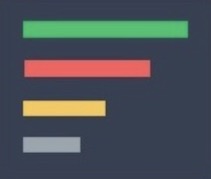支持更多测试库
seldom 集成了selenium、appium、requests,他们都是非常优秀且成熟的库,这并不是说,你不能在seldom使用其他的测试库。
seldom 作为一个测试框架,理论上可以与任何测试库一起使用。seldom提供的基础能力(数据驱动、随机数、测试报告、缓存...等)同样可以提升这些测试库的使用效率。
使用playwright
playwright就微软推出的优秀的 web UI 自动化测试库。
官方地址: https://playwright.dev/
- pip安装Playwright
> pip install playwright
- playwright 安装浏览器以及驱动
> playwright install
- 使用例子
import seldom
from playwright.sync_api import sync_playwright
from playwright.sync_api import expect
class Playwright(seldom.TestCase):
def start(self):
self.p = sync_playwright().start()
self.chromium = self.p.chromium.launch()
self.page = self.chromium.new_page()
def end(self):
self.chromium.close()
self.p.stop()
def test_playwright_start(self):
"""
test playwright index page
"""
self.page.goto("http://playwright.dev")
expect(self.page).to_have_title("Fast and reliable end-to-end testing for modern web apps | Playwright")
get_started = self.page.locator('text=Get Started')
expect(get_started).to_have_attribute('href', '/docs/intro')
get_started.click()
expect(self.page).to_have_url('http://playwright.dev/docs/intro')
# 截图
screenshot_bytes = self.page.screenshot()
self.screenshots(image=screenshot_bytes)
def test_playwright_todo(self):
"""
test playwright todoMVC
"""
self.page.goto("https://demo.playwright.dev/todomvc/#/")
new_todo = self.page.locator(".new-todo")
new_todo.fill("sleep")
new_todo.press("Enter")
new_todo.fill("code")
new_todo.press("Enter")
new_todo.fill("eat")
new_todo.press("Enter")
self.page.locator('li').filter(has_text='code').get_by_label('Toggle Todo').check()
self.page.locator('li').filter(has_text='sleep').get_by_label('Toggle Todo').check()
self.page.locator('li').filter(has_text='eat').get_by_label('Toggle Todo').check()
# 截图
screenshot_bytes = self.page.screenshot()
self.screenshots(image=screenshot_bytes)
if __name__ == '__main__':
seldom.main()
使用uiautomator2
uiautomator2是openatx推出的优秀的Android自动化测试工具,Api简单,同样得到广泛应用。
github地址: https://github.com/openatx/uiautomator2
- pip安装
pip install uiautomator2
- 使用例子
import seldom
from seldom.utils.adbutils import ADBUtils
import uiautomator2 as u2
class MyAppTest(seldom.TestCase):
def start(self):
# 链接设备
self.d = u2.connect(self.device)
# 启动App
self.d.app_start("com.microsoft.bing")
def end(self):
# 停止app
self.d.app_stop("com.microsoft.bing")
def test_bing_app(self):
""" 使用 uiautomator2 """
self.d(resourceId="com.microsoft.bing:id/sa_hp_header_search_box").click()
self.d(resourceId="com.microsoft.bing:id/input_container").set_text("seldomQA")
self.d(resourceId="com.microsoft.bing:id/input_container").center()
# ....
if __name__ == '__main__':
adb = ADBUtils()
devices = adb.refresh_devices()
seldom.main(debug=True, device=devices[0][0])
使用pyAutoGUI
pyAutoGUI专注于模拟鼠标和键盘操作,实现GUI的自动化。 适用于需要在多个操作系统(Windows、macOS、Linux)上模拟用户输入(如点击、拖动、输入文本等)的场景,如自动化测试、数据录入、游戏辅助等。
官方地址: https://github.com/asweigart/pyautogui
- pip安装pyAutoGUI
> pip install pyautogui
- 使用例子
import os
import pyautogui
import seldom
from seldom.testdata import get_int
class TestPyAutoGUINote(seldom.TestCase):
def start(self):
# 打开记事本(这里使用运行命令来打开,确保路径正确)
os.system('notepad.exe')
self.sleep()
def end(self):
# 模拟按下 Alt+F4 关闭记事本
pyautogui.hotkey('alt', 'f4')
def test_write_and_save(self):
"""
打开一个新的标签页写入内容并保存
"""
# 模拟按下 Ctrl+t 创建一个新的标签页
pyautogui.hotkey('ctrl', 't')
self.sleep()
pyautogui.press('shift') # 切换英文输入法
# 写入字符串到记事本
pyautogui.write('Hello, this is a test string written by pyautogui.', interval=0.1) # interval 参数设置每个字符之间的延迟时间
# 模拟按下 Ctrl+S 保存文件
pyautogui.hotkey('ctrl', 's')
self.sleep()
# 切换英文输入法
pyautogui.press('shift')
self.sleep()
# 输入文件名 + 回车确定
pyautogui.write(f'test_file{get_int()}.txt')
self.sleep()
pyautogui.press('enter')
self.sleep()
if __name__ == '__main__':
seldom.main()
使用auto-wing
AI在自动化领域已经得到相关的应用,出现了不少项目(browser-use、Midscene.js 等)。auto-wing是一款基于LLM的自动化工具。可以很好的整合到seldom框架中使用。
GitHub地址: https://github.com/SeldomQA/auto-wing
- pip安装auto-wing
> pip install autowing
- 配置大模型
API_key
在脚本目录下创建.env文件,配置LLM的API_key, 支持多模型:openai、deepseek、qwen 和 doubao。这里以 deepseek为例。
.env
AUTOWING_MODEL_PROVIDER=deepseek
DEEPSEEK_API_KEY=sk-abdefghijklmnopqrstwvwxyz0123456789
- 使用例子
import seldom
from seldom import Seldom
from autowing.selenium.fixture import create_fixture
from dotenv import load_dotenv
class TestBingSearch(seldom.TestCase):
@classmethod
def start_class(cls):
# load .env file
load_dotenv()
# Create AI fixture
ai_fixture = create_fixture()
cls.ai = ai_fixture(Seldom.driver)
def test_bing_search(self):
"""
Test Bing search functionality using AI-driven automation.
"""
self.open("https://cn.bing.com")
self.ai.ai_action('搜索输入框输入"playwright"关键字,并回车')
self.sleep(3)
items = self.ai.ai_query('string[], 搜索结果列表中包含"playwright"相关的标题')
self.assertGreater(len(items), 1)
self.assertTrue(
self.ai.ai_assert('检查搜索结果列表第一条标题是否包含"playwright"字符串')
)
if __name__ == '__main__':
seldom.main(browser="edge", debug=True)